Come cambiare la lingua della tastiera su Windows 11
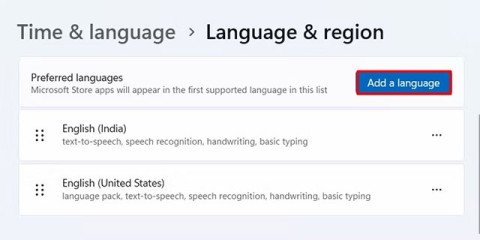
Passare da un layout di tastiera all'altro e digitare nella lingua desiderata è facile su Windows 11
C'è un tasto sulla tastiera di Windows che non usi mai, ma che a volte premi per sbaglio. Oppure la chiave è bloccata e non funziona più. Un modo semplice per risolvere questo tipo di problemi chiave è disattivare completamente quel particolare tasto. Ma non preoccupatevi, perché non durerà per sempre. Potrai sempre riattivarla quando ne avrai bisogno.
Di seguito, l'articolo illustrerà i metodi più semplici per disattivare un determinato tasto. Scopriamolo subito qui sotto!
1. Utilizzo dell'applicazione KeyTweak
KeyTweak è uno strumento gratuito che consente di disattivare uno specifico tasto sulla tastiera Windows. Tutto quello che devi fare è selezionare un tasto specifico e poi disattivarlo. Per iniziare, segui i passaggi sottostanti:
Passaggio 1 : Scarica e avvia KeyTweak.
Passaggio 2 : seleziona il tasto che desideri disattivare.
Passaggio 3 : nella sezione Controlli tastiera , seleziona Disabilita tasto.
Passaggio 4 : fare clic su Applica.

Ti verrà quindi chiesto di riavviare il PC affinché le modifiche abbiano effetto. Pertanto la chiave selezionata verrà disabilitata dopo il riavvio.
Riattiva la chiave disabilitata
Tuttavia, se in seguito decidi di voler riattivare tutte le chiavi disabilitate, non devi far altro che aprire nuovamente l'applicazione e fare clic su Ripristina impostazioni predefinite . Un rapido riavvio e i tasti della tastiera dovrebbero tornare a funzionare.
2. Utilizzo di AutoHotkey
AutoHotkey è un linguaggio di scripting gratuito utilizzato per automatizzare le attività ripetitive su Windows 10 . Puoi anche usarlo per disattivare un tasto specifico in Windows.
Per prima cosa, diamo un'occhiata all'elenco dei tasti supportati dal sito Web ufficiale di AutoHotkey:
https://www.autohotkey.com/docs/KeyList.htmSe il tasto che vuoi disattivare è supportato, scarica AutoHotkey e segui i passaggi sottostanti:
Passaggio 1 : aprire un qualsiasi editor di testo e digitare il nome di riferimento della chiave, seguito da ::return . Il nome di riferimento lo troverete nel link qui sopra. Per semplicità, qui l'articolo disabiliterà il tasto Bloc Maiusc.
Passaggio 2 : salva questo script (utilizzando l'estensione .ahk) in un luogo sicuro dove potrai trovarlo facilmente.
Passaggio 3 : fare doppio clic sullo script appena creato.

Verrà avviato lo script AutoHotKey e quel tasto specifico verrà disabilitato.
Se in futuro dovessi utilizzare nuovamente questo tasto, ti basterà interrompere lo script AutoHotkey e le impostazioni torneranno alla normalità. Per farlo, fai clic con il pulsante destro del mouse sull'icona H sulla barra delle applicazioni e seleziona Sospendi tasti di scelta rapida.
Buona fortuna!
Vedi altri articoli qui sotto:
Passare da un layout di tastiera all'altro e digitare nella lingua desiderata è facile su Windows 11
Abilita o disabilita Bloc Num su Windows 10: scopri diversi metodi, compresi regedit e PowerShell, per gestire facilmente Bloc Num sulla tua tastiera.
Risolto il problema con il mouse e la tastiera non funzionanti in Windows 10: una guida dettagliata per affrontare il malfunzionamento che si verifica nella schermata di benvenuto.
Cos'è una VPN, quali sono i suoi vantaggi e svantaggi? Discutiamo con WebTech360 la definizione di VPN e come applicare questo modello e sistema al lavoro.
Windows Security non si limita a proteggere dai virus di base. Protegge dal phishing, blocca i ransomware e impedisce l'esecuzione di app dannose. Tuttavia, queste funzionalità non sono facili da individuare: sono nascoste dietro livelli di menu.
Una volta che avrai imparato e provato personalmente, scoprirai che la crittografia è incredibilmente facile da usare e incredibilmente pratica nella vita di tutti i giorni.
Nel seguente articolo, illustreremo le operazioni di base per recuperare i dati cancellati in Windows 7 con lo strumento di supporto Recuva Portable. Con Recuva Portable, puoi archiviarli su qualsiasi chiavetta USB e utilizzarli quando necessario. Lo strumento è compatto, semplice e facile da usare, con alcune delle seguenti funzionalità:
CCleaner esegue la scansione dei file duplicati in pochi minuti, lasciandoti poi decidere quali eliminare in sicurezza.
Spostare la cartella Download dall'unità C a un'altra unità su Windows 11 ti aiuterà a ridurre la capacità dell'unità C e a far funzionare il tuo computer in modo più fluido.
Si tratta di un modo per rafforzare e ottimizzare il sistema in modo che gli aggiornamenti vengano eseguiti secondo i tuoi tempi, non secondo quelli di Microsoft.
Esplora file di Windows offre numerose opzioni per modificare la visualizzazione dei file. Quello che potresti non sapere è che un'opzione importante è disabilitata per impostazione predefinita, sebbene sia fondamentale per la sicurezza del tuo sistema.
Con gli strumenti giusti, puoi eseguire la scansione del tuo sistema e rimuovere spyware, adware e altri programmi dannosi che potrebbero annidarsi nel tuo sistema.
Di seguito è riportato un elenco di software consigliati per l'installazione di un nuovo computer, in modo da poter scegliere le applicazioni più necessarie e migliori sul tuo computer!
Avere un intero sistema operativo su una chiavetta USB può essere molto utile, soprattutto se non si dispone di un portatile. Ma non pensare che questa funzionalità sia limitata alle distribuzioni Linux: è il momento di provare a clonare l'installazione di Windows.
Disattivando alcuni di questi servizi puoi risparmiare una notevole quantità di batteria senza compromettere il tuo utilizzo quotidiano.
Ctrl + Z è una combinazione di tasti estremamente comune su Windows. Ctrl + Z consente sostanzialmente di annullare le azioni in tutte le aree di Windows.
Gli URL abbreviati sono utili per ripulire i link lunghi, ma nascondono anche la destinazione reale. Se si vogliono evitare malware o phishing, cliccare su quel link alla cieca non è una scelta saggia.
Dopo una lunga attesa, è stato ufficialmente rilasciato il primo importante aggiornamento di Windows 11.

![Mouse e tastiera non funzionano in Windows 10 [RISOLTO] Mouse e tastiera non funzionano in Windows 10 [RISOLTO]](https://img.webtech360.com/imagesupdate14/image-4045-1125143934937.jpg)














